
D-LiNK DSL-2750U MODEM KURULUMU NASIL YAPILIR?,D-LiNK DSL-2750U MODEM ÖZELLİKLERİ NELERDİR?,D-LiNK DSL-2750U KABLOSUZ MODEM AYARLARI NASIL YAPILIR?
Modem kurulumuna geçmeden önce modem ve bilgisayar arası bağlantılarınızın doğru yapılandırıldığından emin olunuz. Hatalı yapılan modem bağlantılarında modeminiz buluşmayacağı için hattınız oturmayacak ve bağlantı kurulamayacaktır.
Modem ve Bilgisayar arası Bağlantı Şemasına Buradan Ulaşabilirsiniz
Modem bağlantılarınızı yukarıdaki şemaya uygun olarak yapılandırdı iseniz kurulum adımlarına devam edebiliriz.
Web tarayıcınızın adres satırına 192.168.1.1 yazarak enter butonuna basınız. Açılan kullanıcı adı ve şifre ekranında kullanıcı adı:admin şifre:admin yazarak login giriş butonuna basınız. Şifrenizi kabul etmemesi durumunda modeminizi resetleyerek fabrika ayarlarına alabilirsiniz.
MODEM RESETLEME ADIMLARINA BURADAN ULAŞABİLİRSİNİZ
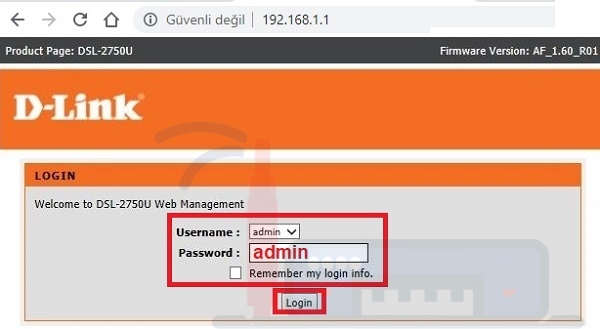
Şifre adımlarını geçmenizin ardından açılan modem arayüz ekranında “SETUP”-“WİZARD” Kurulum Sihirbazı butonuna tıklayınız.
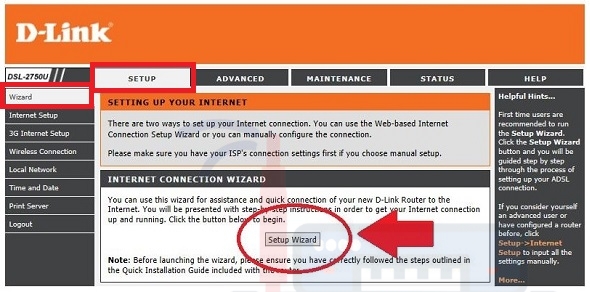
Kurulum 5 adımdan oluşmaktadır. Aşağıdaki ekranda bu bilgilendirmeyi aldıktan sonra next ileri butonuna basınız.
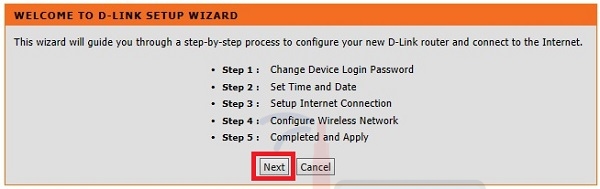
Yeni açılan ekranda isterseniz modem arayüz şifreniz olan “admin” şifresini değiştirebilirsiniz. Şifre değişimi yapmak istiyor iseniz aşağıdaki ekranda Current Password alanına mevcut şifrenizi yazınız. New Password alanına belirlediğiniz yeni şifrenizi yazınız. Confirm Password alanında yine aynı şekilde belirlediğiniz yeni şifrenizi yazınız. Bu adımı değiştirmeden geçmek istiyor iseniz. “Skip” Atla butonuna basabilirsiniz.
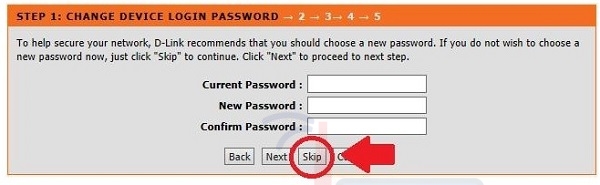
Şifre değiştirme adımından sonra karşınıza gelen yeni menüde Country bölümünde Türkiye seçiniz. İnternet Service Provioder bölümünde kullanmış olduğunuz servis sağlayıcıyı seçebilirsiniz. Listede yok ise ya da seçmek istemiyor iseniz “Other” seçeneğiniz seçebilirsiniz.
Protokol bölümünde Türk Telekom alt yapı değeri olan PPPOE seçiniz. Tüm servis sağlayıcılar için aynıdır. Connection Type bölümünde LLC seçiniz. Vpı:8 Vcı:35 seçiniz.
Username ve Password bölümünde servis sağlayıcınızdan almış olduğunuz kullanıcı adı ve şifre bilgilerinizi giriniz. Kullanıcı ve şifre bilgilerinizi bilmiyor iseniz servis sağlayıcınızın çağrı merkezi ile görüşerek öğrenebilirsiniz.
Tüm Servis Sağlayıcılara Ait Çağrı Merkezi Numarasına Buradan Ulaşabilirsiniz.
Kullanıcı adınızın sonunda servis sağlayıcılarına göre değişkenlik gösteren @domain adresinizi yazmayı unutmayınız. Hatalı yazılan domain adreslerinde kullanıcı adı ve şifre hatası alınacağı için modeminiz ıp almayacaktır.
Tüm Servis Sağlayıcılara Ait Domain Adreslerine Buradan Ulaşabilirsiniz
Kullanıcı adı ve şifre bilgilerinizi de yazmanızın ardından next ileri butonuna basınız.

Yeni açılan ekranda kablosuz ayarlarınız gelecektir. Bu ekranda kablosuz ağınızın aktif olmasını istiyor iseniz “Enable Your Wirelless Network” seçeneğini işaretleyiniz.
Wireless Network Name (SSID) bölümüne kablosuz ağlarda görmek istediğiniz bir ağ adı belirleyiniz. Güvenlik bölümünde şifreleme tipi olarak WPA2-PSK seçiniz. Key bölümünde en az 8 haneli içerisinde bir büyük birde küçük harflerden oluşan, rakamlar içeren bir şifre belirleyiniz ve next butonuna basınız.
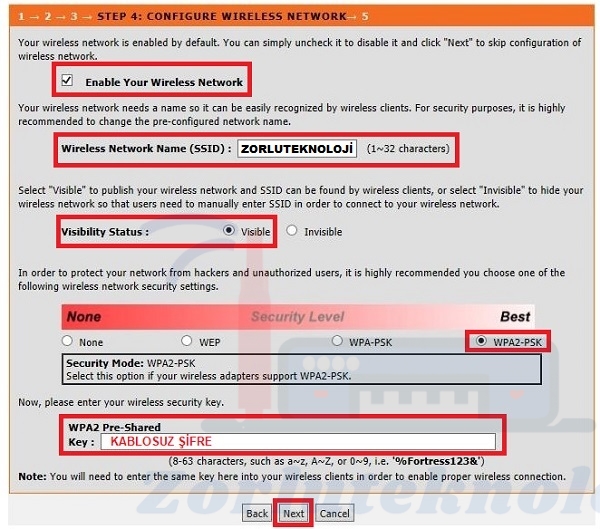
Yeni açılan ekranda yapmış olduğunuz değişiklikleri kontrol ediniz. Kontrolünüzün ardından “Apply” kaydet uygula butonuna basarak ayarlarınızı kaydediniz.
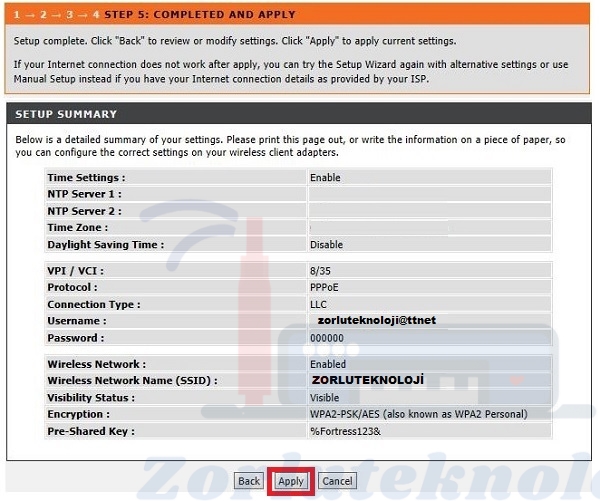
Tebrikler modeminizin kablolu ve kablosuz ayarlarını tamamladınız. Web tarayıcı ekranlarınızı kapatarak internete bağlanabilirsiniz.
